Oglejte si seznam procesov v Linuxu
Včasih mora uporabnik slediti seznamu potekajočih procesov v operacijskem sistemu Linux in poiskati najbolj podrobne informacije o vsakem od njih ali o določenem. V operacijskem sistemu so vgrajena orodja, ki vam omogočajo, da opravite nalogo brez napora. Vsako to orodje je usmerjeno pod svojim uporabnikom in zanj odpira različne možnosti. V tem članku se bomo dotaknili dveh možnosti, ki bosta koristni v določenih situacijah, in izbrali boste samo najprimernejšo.
Ogled seznama procesov v Linuxu
V skoraj vseh priljubljenih distribucijah, ki temeljijo na jedru Linuxa, se seznam procesov odpre in pregleda z istimi ukazi in orodji. Zato se ne bomo osredotočili na posamezne gradnje, ampak vzamemo najnovejšo različico Ubuntuja kot primer. Upoštevati boste morali le navodila, tako da bo celoten postopek uspešen in brez težav.
1. način: Terminal
Nedvomno imajo klasični konzolni operacijski sistemi v Linuxu ključno vlogo pri interakciji s programi, datotekami in drugimi predmeti. Uporabnik izvede vse osnovne manipulacije s to aplikacijo. Zato bi od vsega začetka rad govoril o izhodu informacij preko terminala . Pozorni bomo le na eno ekipo, vendar bomo upoštevali najbolj priljubljene in koristne argumente.
- Če želite začeti, zaženite konzolo s klikom na ustrezno ikono v meniju ali s kombinacijo tipk Ctrl + Alt + T.
- Registrirajte ukaz
psda se prepričate, da deluje in se seznanite z vrsto podatkov, ki so prikazani brez uporabe argumentov. - Kot lahko vidite, se je seznam procesov izkazal za dokaj majhen, običajno ne več kot trije rezultati, zato je vredno vzeti čas za že omenjene argumente.
- Za prikaz vseh procesov hkrati dodajte -A . V tem primeru je videti kot
ps -A( A mora biti v velikih črkah). Ko pritisnete tipko Enter , boste takoj videli povzetek vrstic. - Prejšnji ukaz ne prikaže vodje skupine (glavni postopek iz paketa). Če vas zanima ta podatek, morate tukaj vnesti
ps -d. - Več koristnih informacij lahko dobite z dodajanjem
-f. - Potem se bo celoten seznam procesov z razširjenimi informacijami klical prek
ps -Af. V tabeli boste videli UID - ime uporabnika, ki je začel proces, PID - edinstveno številko, PPID - matično številko procesa, C - količino časa nalaganja CPU v odstotkih, ko je proces aktiven, STIME - čas aktiviranja, TTY - številka konzole, iz katere je bila izdelana. start, TIME - čas, CMD - ukaz, ki je začel postopek. - Vsak proces ima svoj PID (Identifikator Proccess-a). Če želite videti povzetek določenega objekta, vnesite
ps -fp PID, kjer je PID številka procesa. - Poleg tega bi se rad dotaknil in razvrstil. Na primer, ukaz
ps -FA --sort pcpuomogočaps -FA --sort pcpuda postavite vse vrstice v vrstnem redu obremenitve na CPU, inps -Fe --sort rss- glede na količino porabljenega RAM-a.
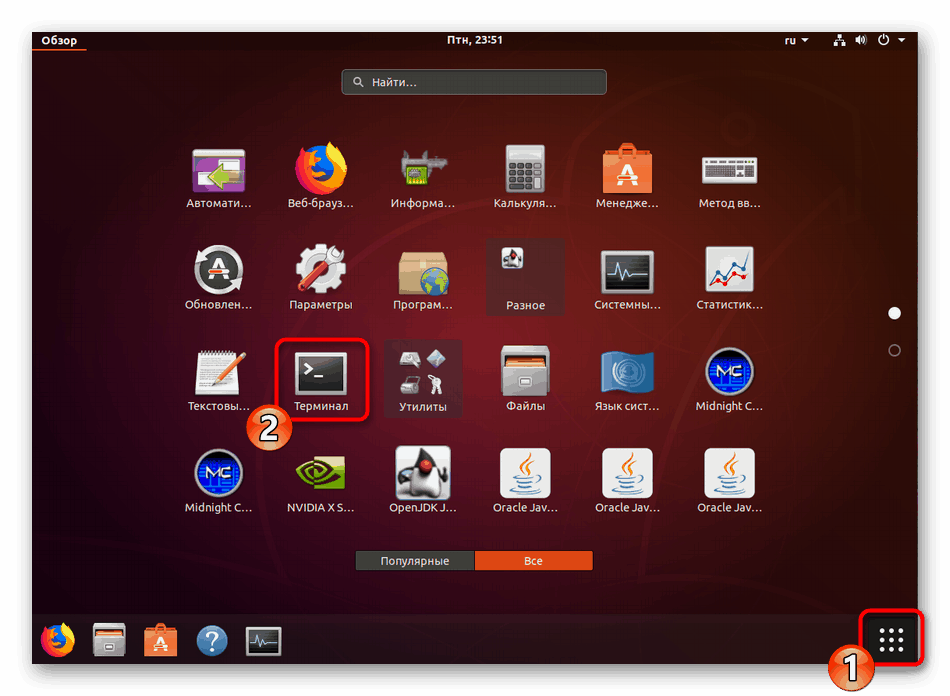
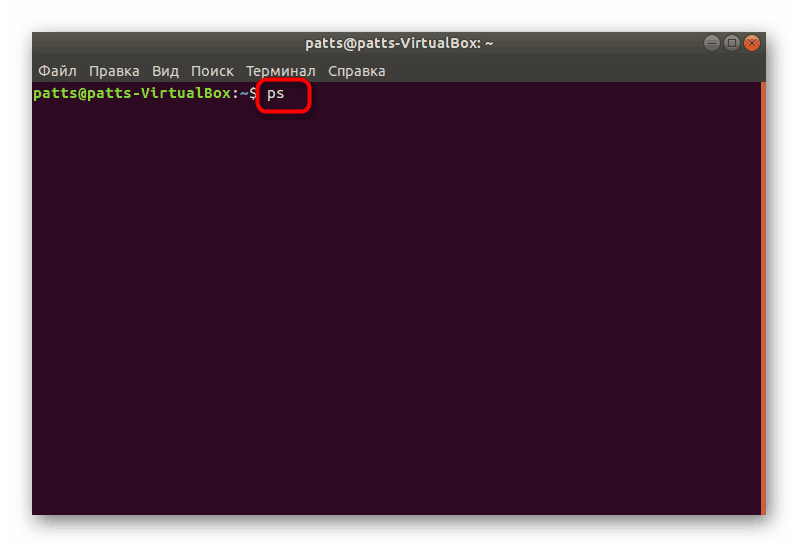
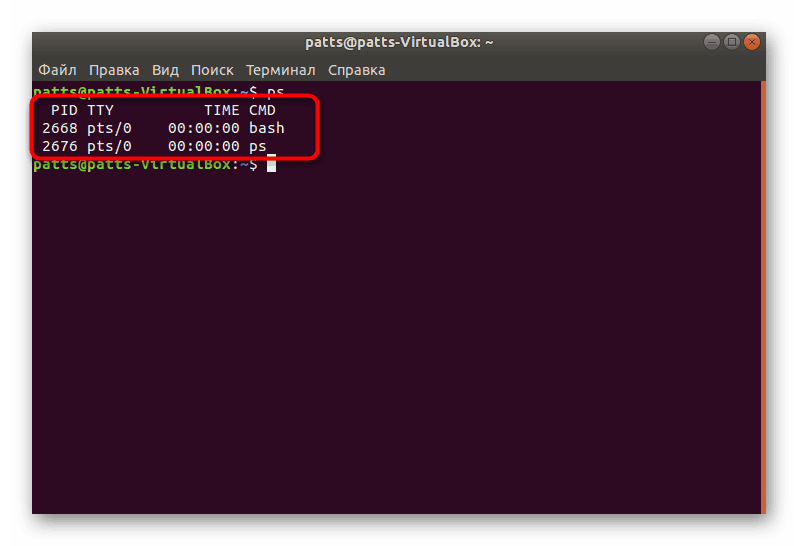
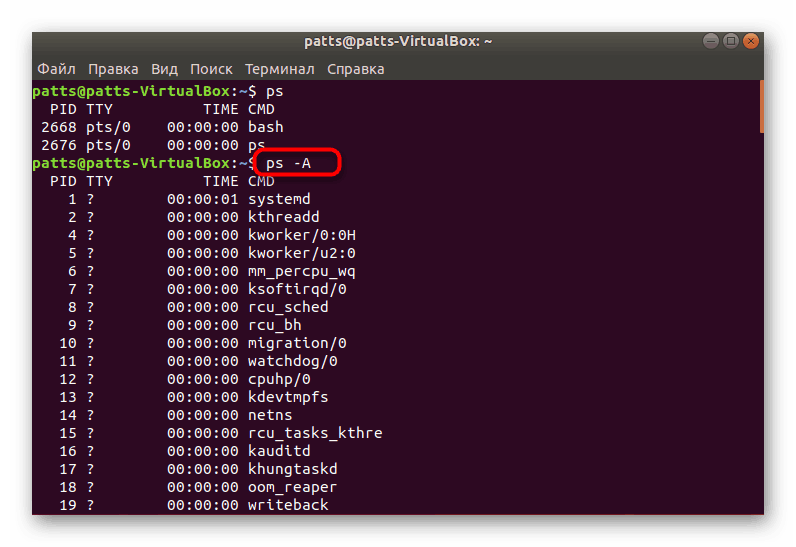
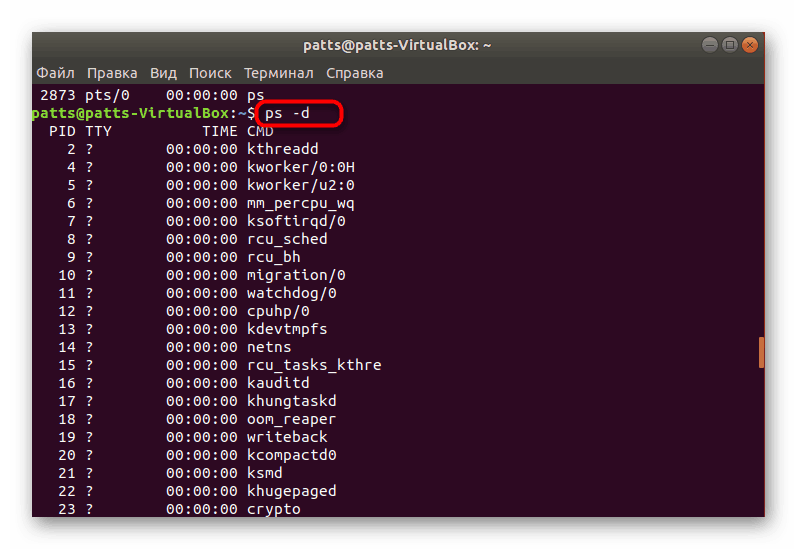
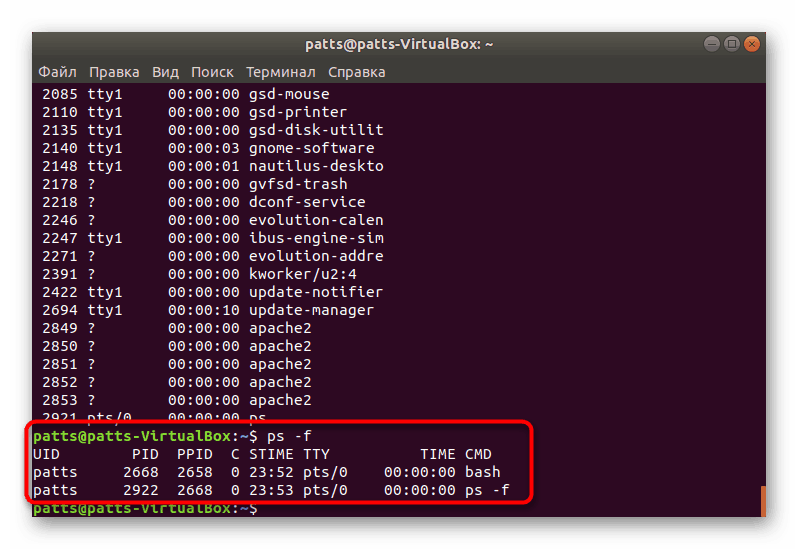
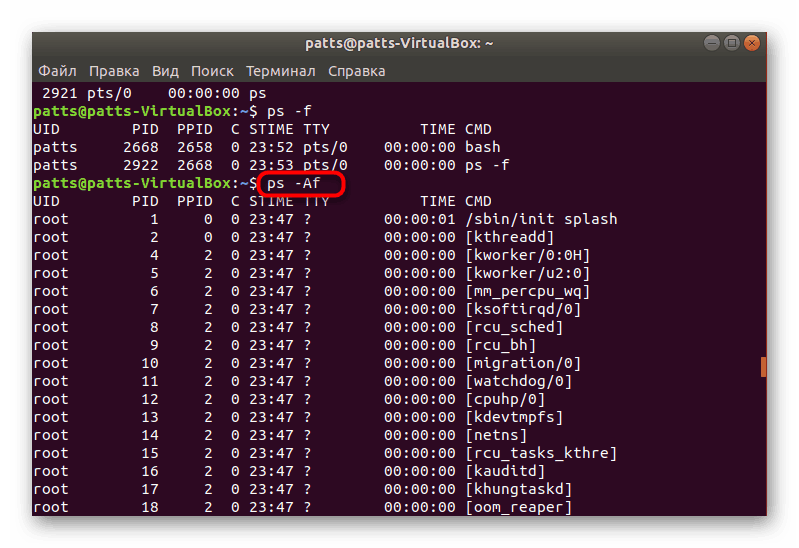
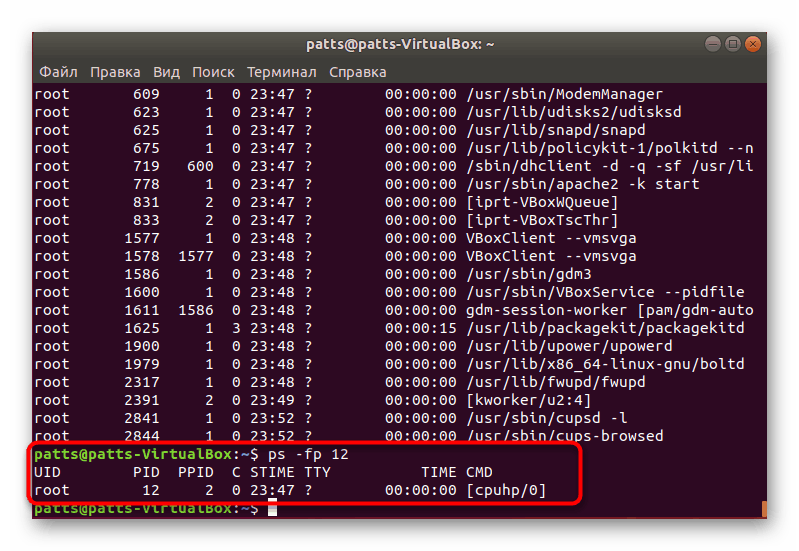
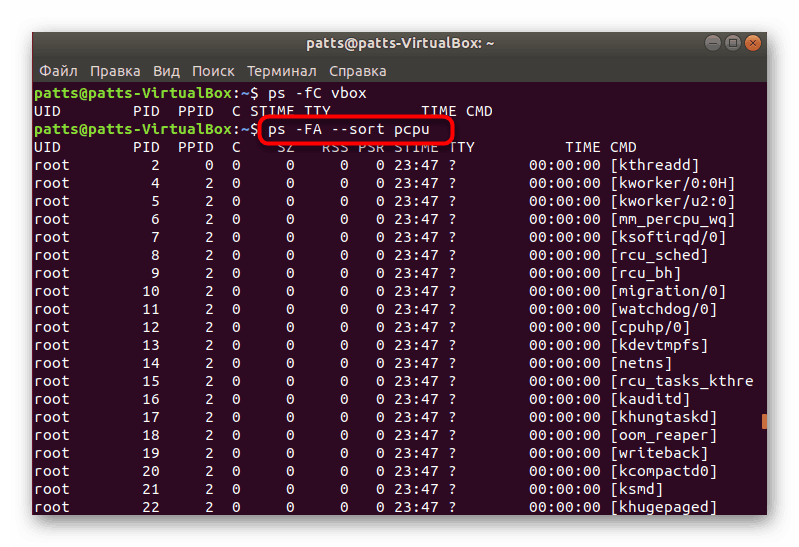
Zgoraj smo govorili o glavnih argumentih ukaza ps , vendar obstajajo tudi drugi parametri, na primer:
-
-H- prikaže drevo procesa; -
-V- prikaz različic predmetov; -
-N- izbor vseh procesov, razen navedenih; -
-С- prikaz samo po imenu ukaza.
Če želite razmisliti o načinu pregledovanja procesov skozi vgrajeno konzolo, smo izbrali ukaz ps namesto top ukaza, ker je drugi omejen z velikostjo okna, podatki o neprilagoditvi pa so preprosto prezrti, medtem ko ostanejo neizvedeni.
2. način: Nadzor sistema
Seveda je način pregledovanja potrebnih informacij preko konzole težko za nekatere uporabnike, vendar vam omogoča, da se podrobno seznanite z vsemi pomembnimi parametri in uporabite potrebne filtre. Če si želite ogledati seznam upravljanih pripomočkov, aplikacij in izvajati številne interakcije z njimi, vam ustreza vgrajena grafična rešitev »Sistemski monitor« .
Če želite to aplikacijo zagnati v našem drugem članku, kliknite na naslednjo povezavo in opravili bomo nalogo.
Več podrobnosti: Načini za zagon sistemskega monitorja v Linuxu
- Zaženite System Monitor s katero koli priročno metodo, na primer prek menija.
- Seznam procesov bo prikazan takoj. Ugotovili boste, koliko pomnilnika in CPU virov porabijo, si oglejte uporabnika, ki je zagnal program, in si oglejte tudi druge informacije.
- Z desno tipko miške kliknite na zanimivo linijo, da pridete do njenih lastnosti.
- Prikazuje skoraj vse iste podatke, ki so na voljo za sprejem prek "Terminala" .
- S funkcijo iskanja ali razvrščanja poiščite želeni postopek.
- Bodite pozorni na zgornjo ploščo - omogoča razvrščanje tabele po zahtevanih vrednostih.
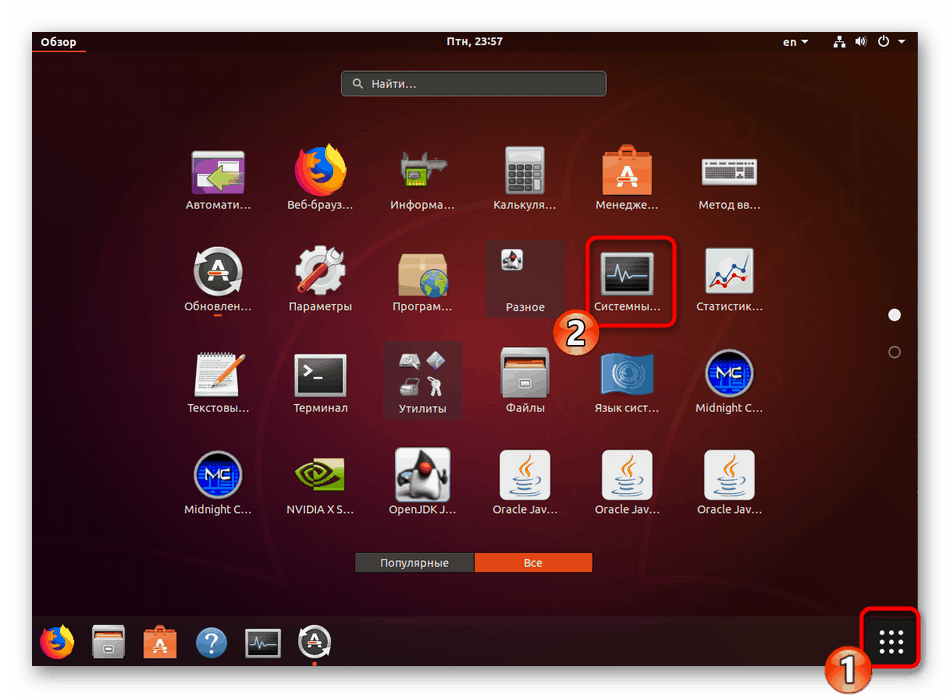
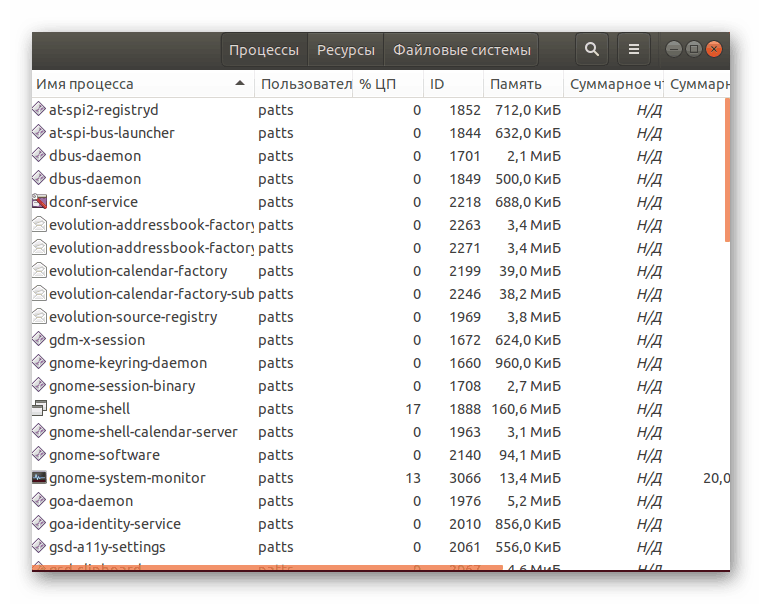
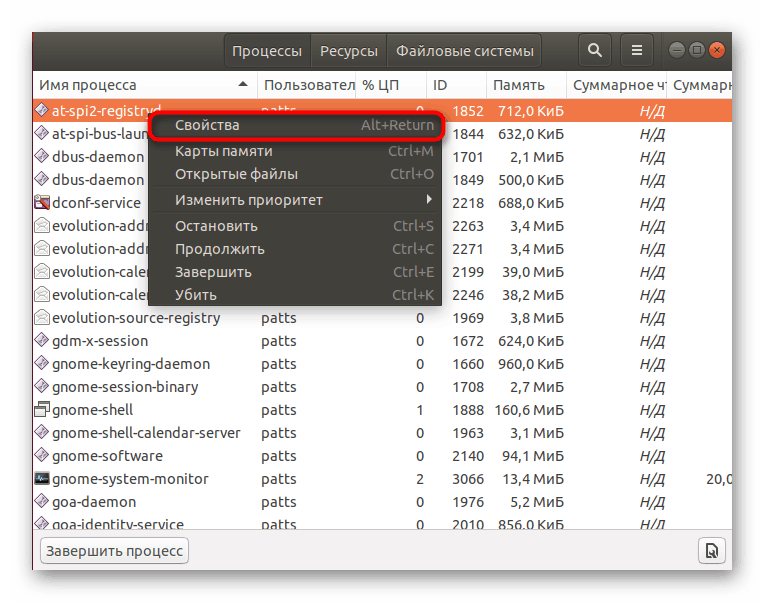
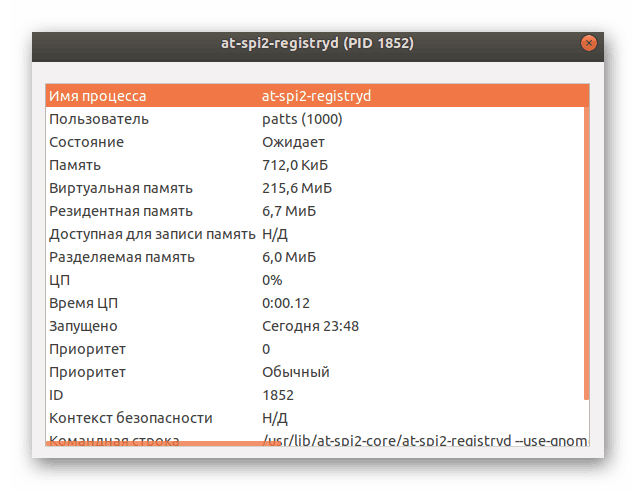
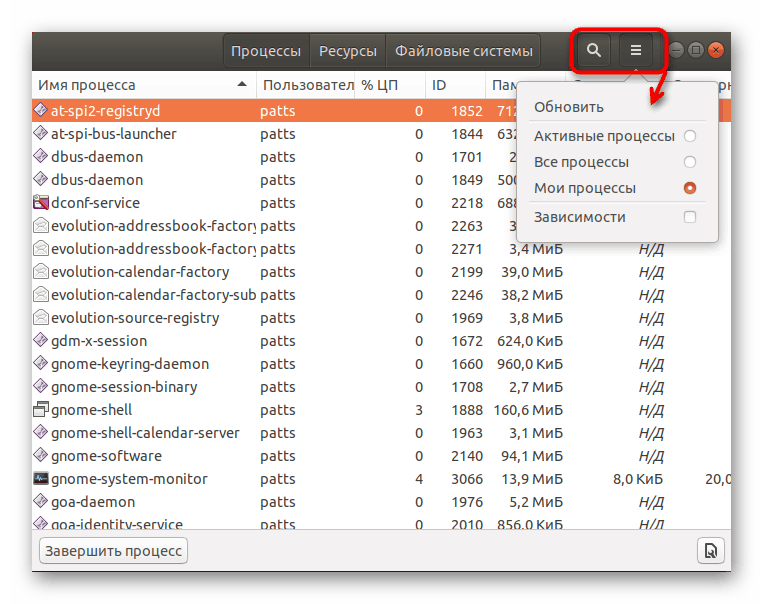
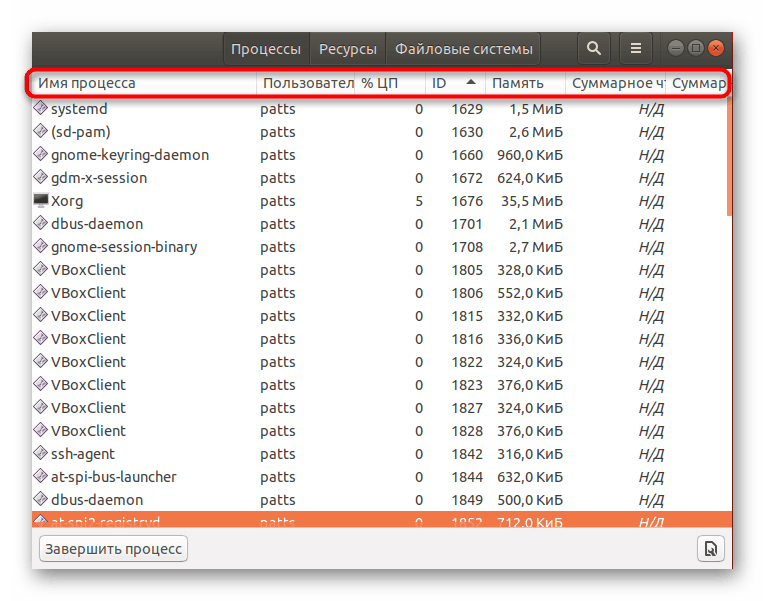
Dokončanje, zaustavitev ali brisanje procesov poteka tudi preko te grafične aplikacije s klikom na ustrezne gumbe. Uporabniki novic bodo to rešitev našli bolj priročno kot delo v Terminalu , obvladovanje konzole pa vam omogoča, da dobite informacije, ki jih iščete, ne le hitreje, temveč tudi z več podrobnostmi.